

By バーノン・ロデリック, Last updated: June 21, 2021
アプリケーションはスマートフォンを作るものです。 それがほとんどの人がそれを使うのを楽しむ理由です。 それは私たちの仕事を容易にするものでもあります。 それが私たちがそれを職場に持ち込む理由です。 エンターテインメントと利便性の両方に使用されるXNUMXつの特定のアプリは WhatsApp。 しかし、お使いの携帯電話にそのアプリのデータを保存する能力がなくなった場合はどうなりますか?
これは多くの理由で発生する可能性がありますが、確かなことのXNUMXつは、それを修正する方法を見つけ、その方法を学ぶ必要があるということです。 WhatsAppの保存場所を変更する 解決策のXNUMXつです。 この記事はその唯一の目的のために作成されましたが、その前に、私たちの主な問題に戻る必要があります。
パート1。WhatsAppの保存場所を変更する必要があるのはなぜですか?パート2。ルート化された電話でWhatsAppの保存場所を変更するパート3。ルートなしでWhatsAppの保存場所を変更するパート4。USBケーブルとコンピューターの使用(ルートなし)パート5。アプリの保存(自動/手動)パート6。SDカードから削除されたWhatsAppファイルを回復するパート7。最後の言葉
多くの人が方法を学びたい WhatsAppの保存場所を変更する、しかしこれの理由は何ですか? おそらくあなたも他の人と同じ目的でここにいます。 読み続けたいと思う理由のいくつかを以下に示します。
これらは誰かがしたいと思うかもしれないXNUMXつの主な理由です WhatsAppの保存場所を変更する。 おそらく、これらの理由のXNUMXつは、ここに来る目的です。 いずれにせよ、時間を無駄にせず、最初の方法に進みましょう。
難しいかもしれません WhatsAppの保存場所を変更する XNUMX年前。 一つには、専門家の助けを求める必要がありますが、技術はそれなりにすでに十分に進んでいます。 これで、ツールがあれば、自分でそれを行うことができます。
デスクトップユーザーの場合、「ツール」という言葉はソフトウェアを指す場合があります。 一方、電話ユーザーの場合、ツールはアプリケーションを参照するため、この方法で使用します。
ただし、使用するツールやアプリでは、ルート化された電話が必要であることに注意してください。 あなたがそのようなデバイスを持っているなら、この方法はあなたのためです。 そうでない場合は、ルート化されていない電話の方法に進むことをお勧めします。 いずれにせよ、これが最初のエントリです。
最初のエントリであるXInternalSDは、XposedFrameworkのモジュールのXNUMXつです。 Xposedインストーラーがあれば、このアプリを入手できます。
これにより、ユーザーは内部メモリからSDカードへのパスを変更できます。 これの最も良い点は、選択した任意のアプリを構成できることです。これにはWhatsAppが含まれます。 手順は次のとおりです WhatsAppの保存場所を変更する XInternalSDの使用:
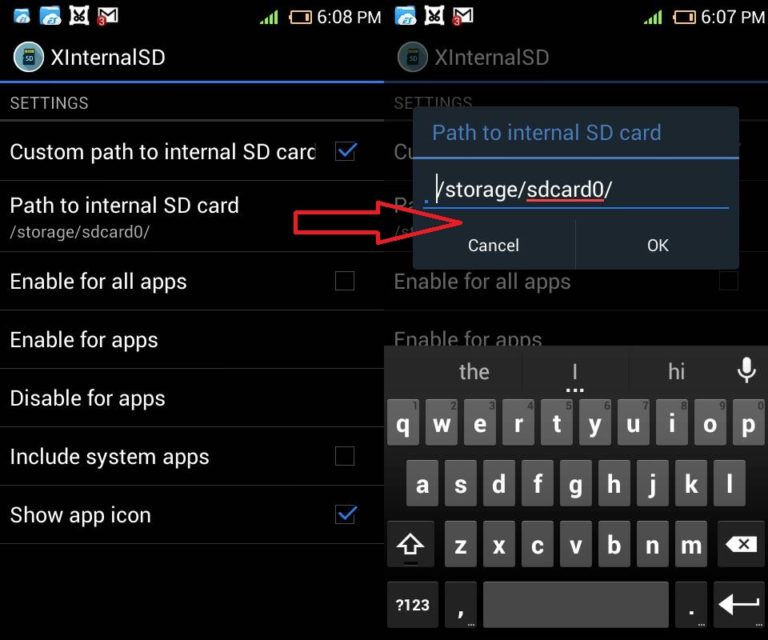
これはXNUMXつの方法です WhatsAppの保存場所を変更する。 残念ながら、Playストア以外の別のソースからダウンロードしているため、疑問がある場合があります。 幸い、実際にはPlayストアからの同様のアプリがあります。
FolderMountは、Playストアで見つけることができるアプリです。 そのため、このアプリを信頼するのは非常に簡単です。 さらに、クリーンなユーザーインターフェイスにより、XInternalSDよりもはるかにシンプルです。 方法は次のとおりです WhatsAppの保存場所を変更する FolderMountを使用:
1.をインストールします FolderMount アプリを Google Playストア.
2.インストールしたら、上記のアプリを開きます。
3. FolderMountのメインインターフェースで、アプリの右上隅にあるプラス記号をタップします。
4.次の画面で、操作を構成するように求められます。 まず、構成するアプリの名前を入力します。名前は「WhatsApp"。
5.次に、 ソース、WhatsAppの元の保存場所がどこにあるかを示します。 ほとんどの場合、これは携帯電話の内部メモリ内のWhatsAppフォルダになります。
6.次に、今回の目的地の下に、行きたい場所を指定します WhatsAppの保存場所を変更する
7.最後に、[宛先]で指定したフォルダを作成するためのアクセス許可をタップして付与します YES.
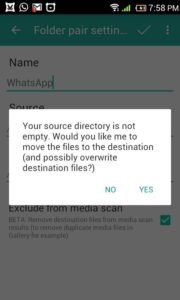
8.最後に、次の画面で ペアのリスト、新しく作成されたWhatsAppペアのトグルをオンにします。
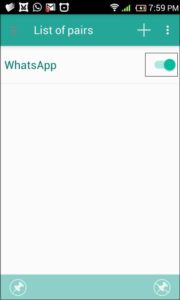
この後、かつてWhatsAppのソースの場所にあったすべてのファイルが宛先の場所に転送されます。 これが、このプロセスがいかに簡単かです。 それは単純なプロセスであり、それが従うことを非常に簡単にする理由です。
これが、私たちが持っているほとんどすべての推奨事項です。 サードパーティのアプリを使用したい場合 WhatsAppの保存場所を変更する、私たちが議論したXNUMXつのような推奨事項に依存することをお勧めします。
これは主に、一部のアプリにマルウェアが含まれている可能性があるためです。そのため、アプリを入手する前に、まず肯定的なレビューを探す必要があります。 いずれにせよ、次の方法に進みましょう。
前のセクションでは、次の目的で使用できるさまざまなツールについて説明しました。 WhatsAppの保存場所を変更する あなたが根ざした電話を持っている場合。 今回は、デバイスをルート化せずにそれを行う方法について説明します。 これもアプリを利用します。 これ以上苦労することなく、これが私たちの最初のエントリです
最後の最初のアプリはPhoto&FileRedirectです。 名前が示すように、それはあなたがすることを可能にします WhatsAppの保存場所を変更する、これはある意味であなたが持っているファイルを内部メモリからSDカードにリダイレクトすることです。
1.をインストールします 写真とファイルのリダイレクト お使いのデバイスからのアプリ Playストア.
2.アプリを起動します。
3.アプリを表示するさまざまな種類のファイルがあります。 プロンプトメッセージがある場合は、すべてのデータ型が含まれていることを確認してください。
4.次に、遅延時間の構成を変更し、「手動のみ"。
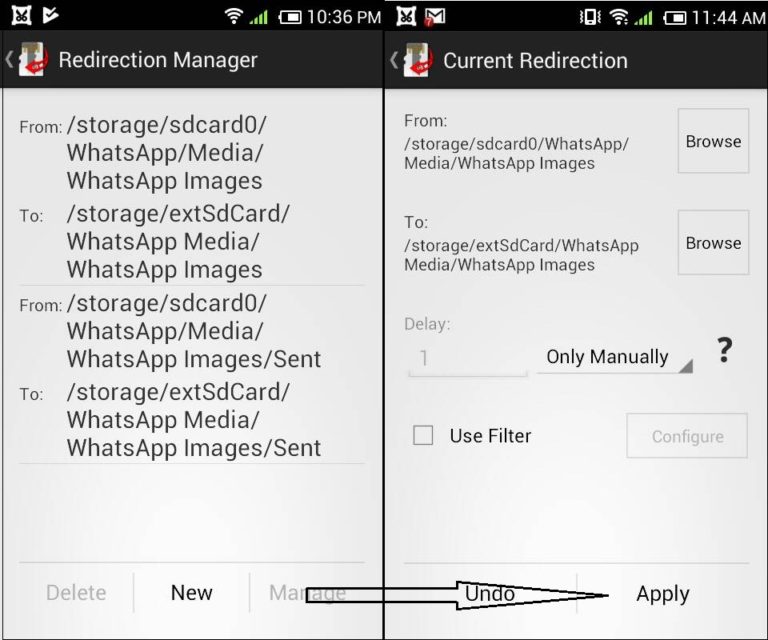
5.次に、をタップします お申し込み.
6.最後に、 WhatsAppの保存場所を変更する タップして すべてリダイレクト すべての構成が完了したら。
残念ながら、バージョン4.4以下のAndroidフォンを持っている人だけがこの方法を使用できます。 ただし、それを使用するために電話をルート化する必要がないことを考えると、それでも非常に良いオプションです。 次のエントリに進みましょう。
![[すべてリダイレクト]をタップしてWhatsAppの保存場所を変更します](https://www.fonedog.jp/images/others/redirect-whatsapp-media-files.jpg)
ファイルマネージャーは、電話用のファイル管理アプリです。 ただし、ストレージ再配置アプリに固執したいのと同じくらい、ファイル管理アプリは、特に次の機能を備えている場合、非常に使いたくなります。 WhatsAppの保存場所を変更する。 異なるタイプのアプリで同じ仕事をする方法は次のとおりです。
それは非常に簡単なので、それを行う方法を学ぶことはあなたにとって問題ではないはずです。 ただし、これを実行する前に、デフォルトのストレージがSDカードに変更されないことに注意することをお勧めします。 それはまだ同じですが、あなたは単に WhatsAppの保存場所を変更する.
方法に関する別の方法 WhatsAppの保存場所を変更する お使いの携帯電話をroot化せずにケーブルを使用することです。 これは、ファイルマネージャを使用する場合と同じ概念に従いますが、今回はインターネット接続が必要ありません。 これを行う手順は次のとおりです。
これの唯一の欠点は、これにはインターネット接続は必要ありませんが、前述の手順を実行できるようにケーブルとコンピューターが必要になることです。
これで、WhatsAppのファイルを内部ストレージからSDカードに正常に転送できました。 もちろん、同じ手順でSDカードから内部メモリにファイルを転送する場合も同様です。
別の方法もありますが、それは方法ではなく、選択した保存場所に写真を保存することです。 WhatsAppの保存場所を変更する。 いずれにせよ、これらのステップはあなたがあなたの目的を達成するのを助けるはずです:
この方法は非常に便利ですが、写真に限定されます。 したがって、特定のデータ型に関しては効果がない場合があります。
以前に言及する機会を逃したかもしれませんが、多くの人々がその方法を学ぼうとしている理由のXNUMXつ WhatsAppの保存場所を変更する 以前の保存場所からファイルを失ったためです。
おそらく、内部メモリの破損が原因です。 内部メモリがどれほど乱雑かを考えると、どこに置いたか忘れたために紛失したのかもしれません。 いずれにせよ、簡単な方法でWhatsAppファイルを回復することはできません。 そのため、 FoneDogデータ復旧 ソフトウェア。
FoneDogデータ回復はあなたがすることを可能にします SDカードを含むあらゆる種類のドライブからファイルを回復する そしてあなたの電話の内部ストレージさえ。
データ復旧
削除された画像、ドキュメント、音声などのファイルを回復します。
削除されたデータをコンピューター(ごみ箱を含む)およびハードドライブから取り戻します。
ディスクの事故、オペレーティングシステムのクラッシュ、その他の理由によって発生した損失データを回復します。
無料ダウンロード
無料ダウンロード

人々はまた読むコンピュータから削除された写真を回復する方法削除されたブックマークChromeを回復する方法
WhatsAppを使用するときはいつでも、多くの問題に遭遇します。 直面する最も一般的な問題のいくつかは、内部メモリであるデフォルトの保存場所に関連しています。 内部メモリが破損しているため、ファイルにアクセスできない可能性があります。 また、そのように適切に管理する方法がわからない場合もあります。
幸いなことに、方法があります WhatsAppの保存場所を変更する SDカード、または内部メモリ以外のその他の保存場所に。 ただし、その前に、途中でファイルを失わないように予防策を講じることをお勧めします。
コメント
コメント
人気記事
/
面白いDULL
/
SIMPLE難しい
ありがとうございました! ここにあなたの選択があります:
Excellent
評価: 4.8 / 5 (に基づく 66 評価数)